教你如何升级windows10
我们知道微软为了推广win10官方版,符合条件的win7 sp1和win8.1可以在一年之内免费升级win10系统,而win10升级是用户非常关心的,因为win10是未来的主流系统,那么Win10怎么更新升级系统?今天为了帮助大家,特地亲自演示了一下升级windows10的具体方法教程,希望大家可以学会。
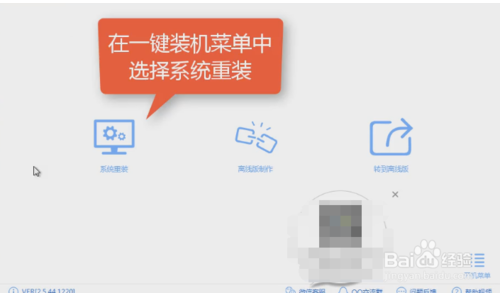
如何升级windows10:
鼠标右键点击Win10桌面上的这台电脑,然后选择属性
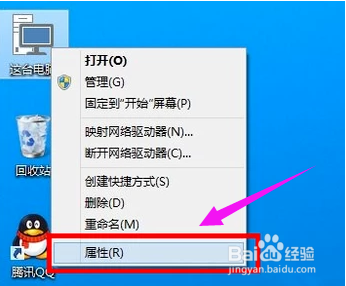
进入Win10系统控制面板界面后,点击左下角的Windows更新
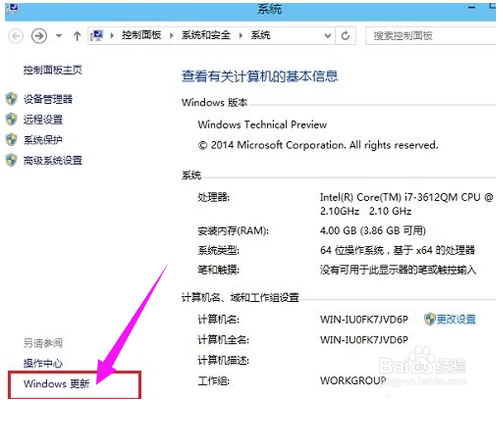
进入Windos更新界面后,可以点击左侧的检查更新,检测是否有新的可用更新。
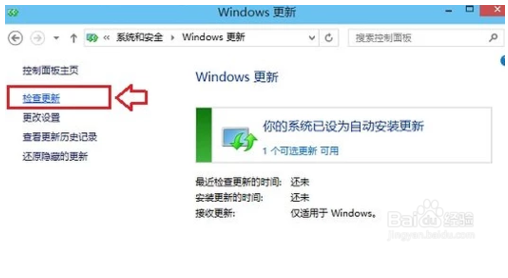
如果有可用更新的话,就可以检测到有Win10可用更新,我们点击进入更新即可
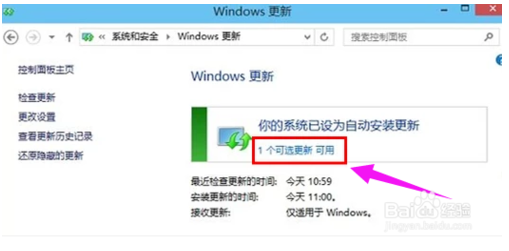
勾选上可用更新项目,然后点击底部的确定即可开始安装更新,如下图所示。
注意:有的补丁安装完成之后可能需要重启计算机才会生效。
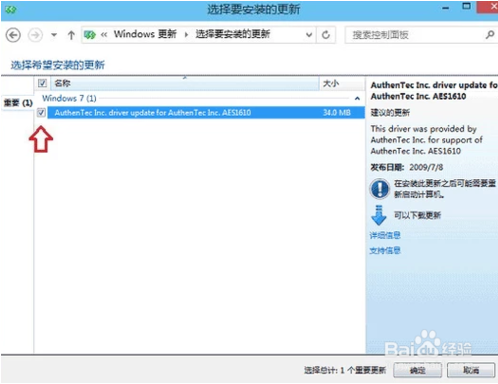
以上就是Win10更新升级系统的操作流程。 如果觉得有帮助可以点击收藏我们,方便后期需要,如果有什么建议或者不足欢迎在下面的评论框留下您的想法。
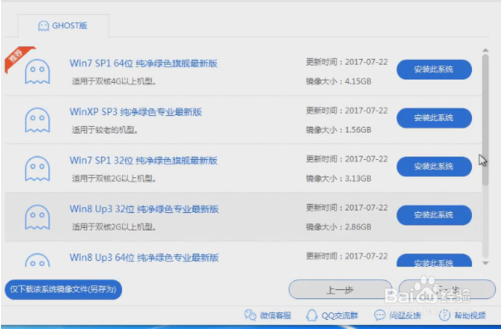
以上就是升级windows10的具体方法教程了,希望可以帮到大家,大家有什么疑问或是建议,欢迎在评论区内留言交流。关注系统天地精彩资讯教程不间断。









